RedmiNote13Pro如何微信分身
是针对Redmi Note 13 Pro实现微信分身功能的详细操作指南,涵盖官方内置方法和第三方工具辅助方式,并附注意事项与常见问题解答:
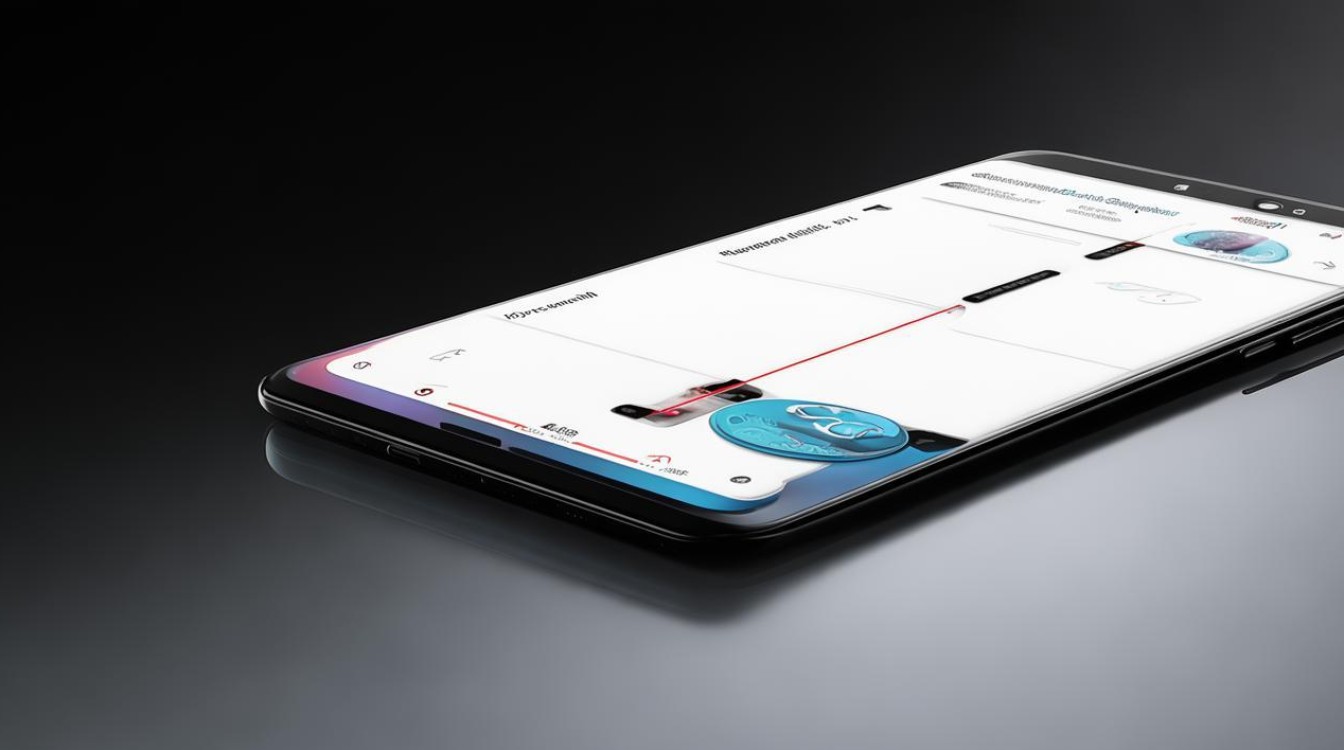
通过系统自带「应用双开」功能
这是MIUI系统提供的原生支持方案,无需额外下载软件,操作流程如下:
| 步骤序号 | 具体操作 | 说明与细节 |
|---|---|---|
| 1 | 进入设置菜单 | 点击桌面或通知栏中的齿轮状图标打开“设置”;也可从应用列表中找到并启动。 |
| 2 | 定位至应用管理模块 | 向下滑动屏幕,查找名为“应用双开”或“应用分身”的选项(不同系统版本表述略有差异)。 |
| 3 | 选择目标应用——微信 | 在支持双开的应用列表中勾选微信右侧的开关按钮,此时系统会自动创建第二个独立副本。 |
| 4 | 识别新旧图标差异 | 完成后会在桌面/应用库生成全新图标(通常标注蓝色角标或其他视觉区分),与原微信并存。 |
| 5 | 登录第二个账号 | 点击新生成的微信分身图标,输入不同的手机号或扫码授权进行二次登录,两个实例的数据完全隔离,互不干扰。 |
| 6 | 个性化配置(可选) | 根据需求调整通知渠道、存储权限等高级设置,确保多账号使用时的体验一致性。 |
优势:官方方案稳定性高,兼容性强;自动同步更新版本;安全性有保障。
局限:部分机型可能因硬件限制仅允许特定数量的应用双开(如最多3个)。
借助第三方工具「双开助手」扩展功能
若系统级方案无法满足复杂需求(例如需要同时运行超过3个同类应用),可采用以下替代路径:
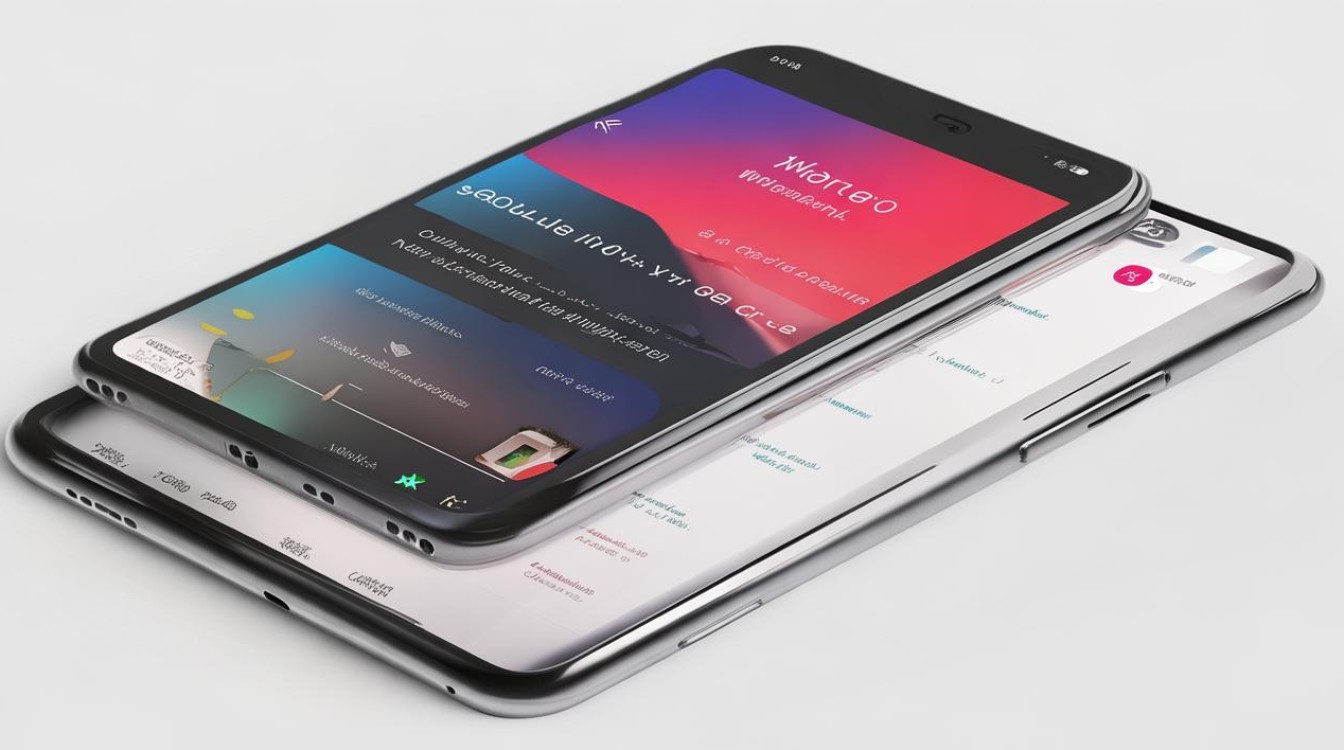
| 阶段 | 实施步骤 | 关键点提示 |
|---|---|---|
| A.安装准备 | 访问应用商店搜索“双开助手”,完成下载安装流程。 | 确保来源可靠以避免恶意软件风险;优先选择下载量高且评分优良的开发者作品。 |
| B.添加应用 | 启动该工具后浏览其支持的程序清单,定位到微信条目并点击“添加”。 | 此过程将手动克隆APK文件至私有沙箱环境,生成可供独立运行的虚拟化实例。 |
| C.账号绑定 | 对新建的微信副本执行常规登录流程,录入第二组认证信息。 | 注意每个分身均需单独验证身份,且聊天记录、文件存储路径相互独立。 |
| D.日常切换 | 通过桌面快捷方式或工具内的切换面板自由调控当前活跃窗口。 | 支持自定义名称以便快速辨识不同用途的工作/生活账号。 |
适用场景:适合需要批量管理多个社交账户的用户群体,尤其当内置功能已达上限时,但需警惕后台进程增多导致的耗电问题。
重要注意事项
- 性能影响评估:开启多个进程会适度增加CPU负载及内存占用率,建议定期清理缓存优化响应速度,可通过任务管理器终止非必要后台服务平衡资源分配。
- 数据安全警示:避免在公共网络环境下保存敏感对话内容;定期备份重要资料防止意外丢失,特别是涉及支付环节时务必确认操作环境的安全性。
- 更新维护策略:无论是系统推送还是手动升级微信版本,均需分别检查两个实例是否已更新至最新版,以免出现功能异常或兼容性错误。
- 消息同步机制:由于两套体系架构相互隔离,在一个客户端读取的消息不会自动同步到另一侧,需用户自主交叉查看避免遗漏关键信息。
相关问答FAQs
Q1: 为什么找不到「应用双开」入口?
→ 可能原因包括:①当前MIUI版本尚未集成该特性(可尝试更新至最新稳定版);②部分定制ROM移除了此功能模块,解决方法:前往小米社区反馈需求或改用第三方解决方案如“双开助手”。
Q2: 微信分身后能否接收所有类型的通知?
→ 默认情况下两者均可正常接收推送提醒,但如果遇到某些特殊格式的消息缺失,请检查对应分身的通知权限是否被误关,路径为:设置→应用管理→对应微信实例→通知权限→全部允许。
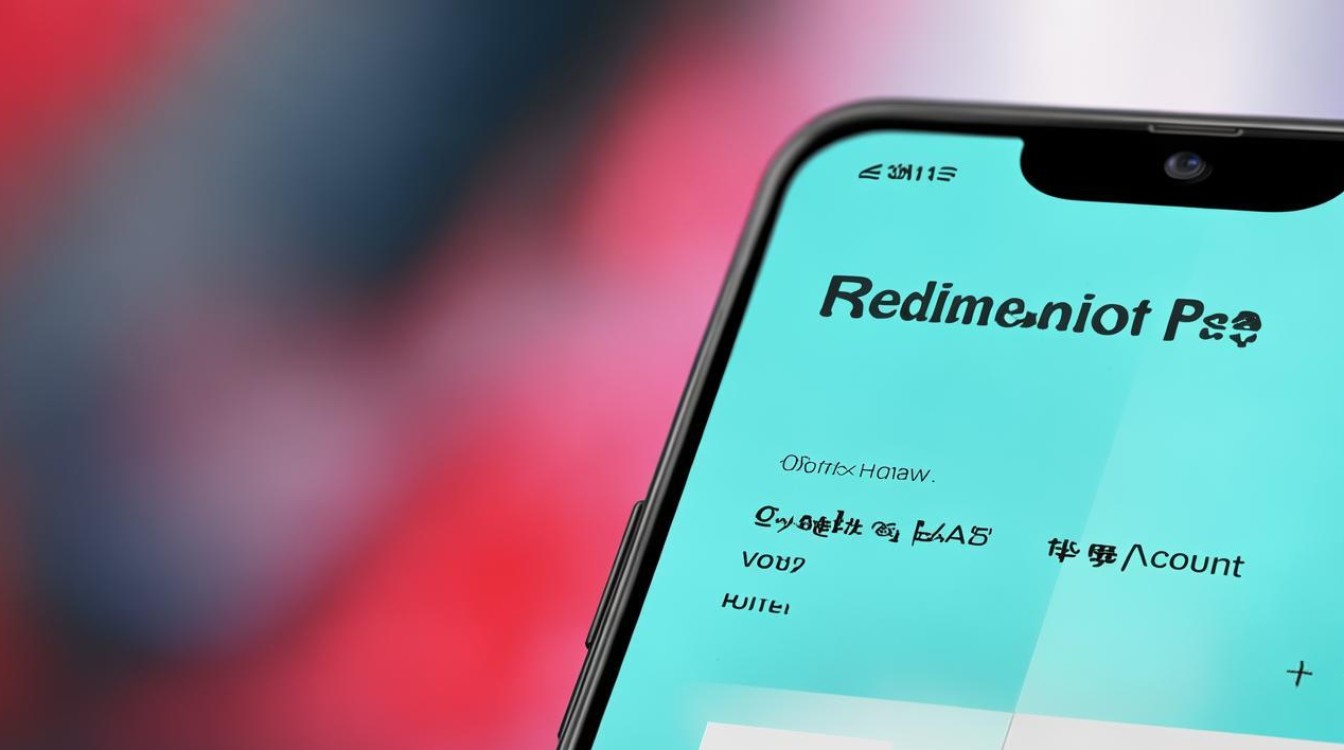
通过上述两种途径均可高效实现Redmi Note 13 Pro的微信多开需求,用户可根据实际使用习惯灵活选择最适合的方式,随着MIUI系统的持续迭代优化,未来有望进一步提升多账户管理的便捷性与
版权声明:本文由环云手机汇 - 聚焦全球新机与行业动态!发布,如需转载请注明出处。




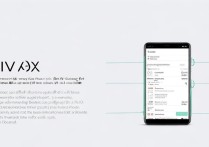







 冀ICP备2021017634号-5
冀ICP备2021017634号-5
 冀公网安备13062802000102号
冀公网安备13062802000102号